Let's Encrypt ist eine kostenlose Alternative eines validierten Trusted Zertifikats für Ihre Webseiten. Ein solches Zertifikat benötigen Sie, um Ihren Besuchern und Kunden eine verschlüsselte Verbindung anzubieten, damit diese Ihre Website verschlüsselt über https:// aufrufen können.
Bitte beachten Sie, dass ein kostenpflichtiges Zertifikat bei kommerziell betriebenen Webseiten weiterhin viele Vorteile mit sich bringt, die es bei Let's Encrypt in diesem Umfang nicht gibt. Allen voran erhalten Sie bei Let's Encrypt keinen Support, sollte es einmal zu Problemen mit dem Zertifikat kommen.
Um ein Let's Encypt Zertifikat automatisiert für Ihre Webseite einzurichten, gehen Sie bitte wie folgt vor:
Anmerkung: Let's Encrypt steht nicht in den Webhosting-Paketen "Silver und Gold" zur Verfügung. Ebenso in einigen älteren Paketen nicht.
Im Webhosting Starter Paket ist Let's Encrypt bei Neuverträgen seit Januar 2022 inkludiert.
Die automatische Let'sEncrypt-Funktion darf nur für Domains aktiviert werden, dessen DNS-A-Einträge auf den Server zeigen!
Ansonsten entstehen verschiedenste Fehler bzw. sogar eine Zertifikatssperre von Let'sEncrypt selbst!
Schritt 1: Im webgo Webspace-Admin einloggen
Zum webgo Webspace-Admin gelangen Sie direkt aus dem webgo Kundenportal. Loggen Sie sich dazu unter https://login.webgo.de ein und wählen Sie den Vertrag aus, für welchen Sie Einstellungen vornehmen möchten. Klicken Sie nun in der Vertragsübersicht auf den Button "webgo Webspace-Admin". Ein neues Fenster öffnet sich und Sie werden automatisch eingeloggt.
Schritt 2: SSL Verwaltung öffnen
Öffnen Sie nun im webgo Webspace-Admin bitte den Punkt "Paket-Verwaltung" -> SSL" und klicken Sie auf den grünen Schriftzug "SSL anlegen".
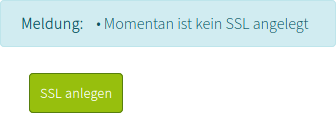
Schritt 3: Zertifikat generieren
Es öffnet sich dann eine Maske, in der Sie an erster Stelle auswählen können, wie genau Sie ein SSL Zertifikat anlegen möchten.
1. Wählen Sie bei diesem Punkt bitte "Mit 'Let's Encrypt' generieren aus.
2. Wählen Sie nun noch aus, für welche Domain das Zertifkat ausgestellt werden soll und ob dies automatisch verlängert werden soll.
3. Sollten Sie mit der WWW-Domain nichts Besonderes vorhaben, setzen Sie den Haken bei "SSL für www-Subdomain...", dann wird dafür gleich mit ein Zertifikat erstellt.
4. Wählen Sie nun noch aus, für welche Domain das Zertifkat ausgestellt werden soll und ob dies automatisch verlängert werden soll.
Wichtig: Die automatische Verlängerung greift immer 5 Tage vor Ablauf des Zertifikats, sodass es zu keinem SSL Ausfall nach 90 Tagen kommt. Diese Option sollte auf jeden Fall aktiviert werden.
5. Zuletzt können Sie die automatische Umleitung auf HTTPS aktivieren.
Bei Bedarf können Sie die angegebene E-Mail Adresse und Bit-Länge der Verschlüsselung anpassen. Wir empfehlen hier eine Länge von 4096 Bit.
Klicken Sie nun bitte am Ende des Formulars auf "anlegen", um die Validierung durch Let's Encrypt zu starten.
Wichtig: Nachdem Sie auf "anlegen" geklickt haben, verlassen Sie die Seite bitte nicht, bis Sie eine Bestätigung erhalten haben, dass die Einrichtung erfolgreich war.
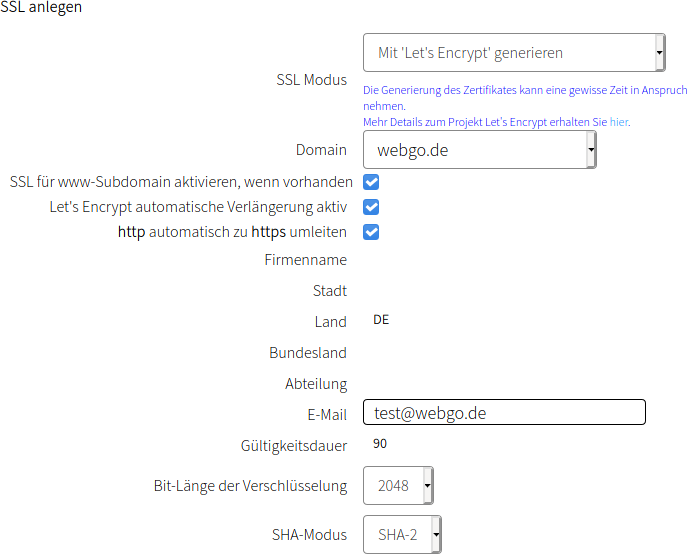
Nach einer kurzen Zeit ist Ihr Zertifikat erfolgreich eingerichtet und Sie können Ihre Domain verschlüsselt über https:// aufrufen.
Haben Sie Probleme bei der Zertifikat Erstellung?
Mögliche Fehlerquellen könnten sein:
Fehlerhafte IP Ihrer Domain:
Ihre Domain zeigt nicht auf den Server, mit dem Sie versuchen ein Let's Encypt-Zertifikat zu erstellen.
Sie können die IP Ihres Servers bei uns im webgo Webspace-Admin unter "Paket-Verwaltung -> Domainverwaltung" einsehen. Gleichen Sie nun die IP in den DNS Einstellungen Ihrer Domain mit der unseres Servers ab, dies können Sie mit dem Ping Kommando in dem Terminal Ihres Betriebssystems mit dem Kommando "ping domain.tld" oder einem Ping Tool wie z.B. http://ping.eu/ping/ machen.
Dieser Fehler kann in der Regel nur bei externen Domains auftreten. Für die Domains, die sich in unserer Verwaltung befinden, übernehmen wir die DNS Konfiguration für Sie.
.htaccess Schutz Ihrer Webseite:
Sollten Sie Ihre Webseite mit einem .htaccess Schutz (Verzeichnisschutz) versehen haben, so benennen Sie bitte die Datei .htaccess in .htaccess_ während der Erstellung der Zertifikates um oder kommentieren Sie diese Zeilen in Ihrer .htaccess aus:
AuthType Basic
AuthName "Zugriff auf Kundenseiten"
AuthUserFile /realerUnixPfad/.htpasswd
AuthGroupFile /realerUnixPfad/.htgroup
require valid user
Um diese Werte zu deaktivieren, setzen Sie bitte eine raute vor die jeweilige Zeile. z.B. "#AuthType Basic"
Alternativ können Sie natürlich auch den Verzeichnisschutz direkt über den webgo Webspace-Admin deaktivieren und löschen.
Wir hoffen Ihnen konnte dieser Artikel weiterhelfen! Sollte dies nicht der Fall sein
wenden Sie sich gerne an den Support per Mail, Live-Chat oder Telefon.
Mehr Infos und Kontaktdaten unter: www.webgo.de/support







